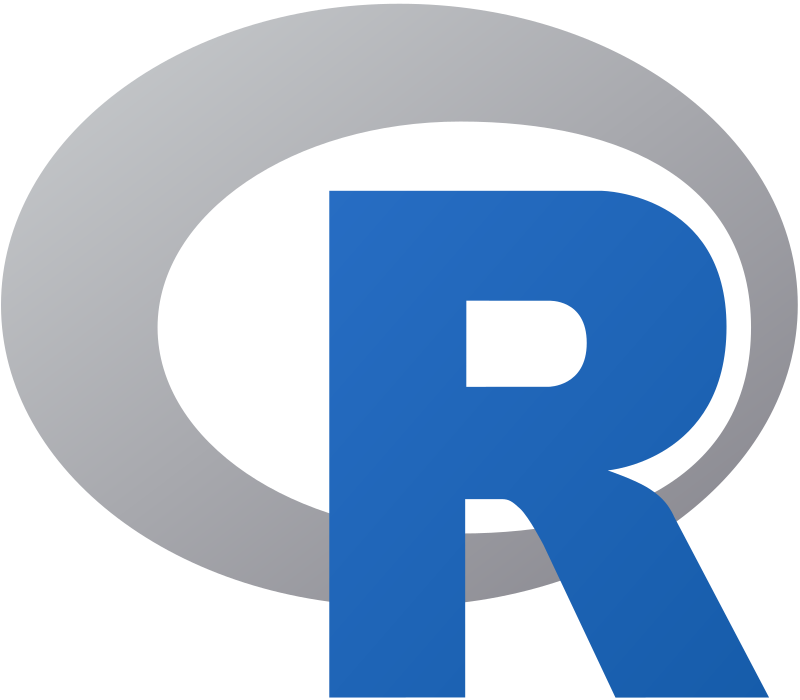【Ubuntu】WSL × VSCode で開発
ずっとWindwos10でUbuntuを使う時には、VirtualBoxにインストールしたUbuntuを使っていました。が、やはりいちいち起動するのが面倒で、どうしても動作が遅くなるので、Dockerにしようかな?と思っていたところ「そういえば、せっかくWSLがあるのだからVSCodeから使えないかな?」と思いたって、調べてみると、ありました。VSCodeからWSLを使う方法が。
さっそく、開発環境を構築してみました。こちらを参考にさせていただきました。
1. VSCodeのインストール
1.11 本体のインストール
Windwos10上に普通にインストールします。
1.2 Extensionのインストール
この2つをインストールします。
- Remote Development
- Remote-WSL
2. WSL
WSLからVSCodeを実行します。
$ code .初回起動時には、パッケージ等のインストールのため時間がかかります。
導入に成功すると、Windows10のVSCodeの左下がWSL : Ubuntu20.04となります。
次回からは、WSLが動いていればターミナルを立ち上げる必要がなく、Windows10側でVSCodeを立ち上げ、F1を押して、
Remote-WSL: New Windowとしてやると、WSLが使えます。
3. 便利な使い方
主にファイルへのアクセス関連の備忘録。こちらを参考にさせていただきました。
3.1 Windows10からWSLにアクセス
エクスプローラーのアドレスに以下を入力
\\wsl$Ubuntuに直接アクセスできます。
3.2 WSLからWindows10へアクセス
逆にWSLからWindows10にアクセスします。
$ ls -l /mnt/mntにマウントされています。
3.3 今のディレクトリをエクスプローラーで表示
$ explorer.exe .4. さいごに
特に問題なく構築完了。今までのVirtualBoxをつかっていてた煩わしさは何だったんだ。。。
これで快適なUbuntuでの開発ができそう。
で、便利だと思って、別のPCで同じような設定をしようとすると、code .でインストールできず。というか、インストールが始まらない現象が起きました。
原因は、codeの問題ではなく、そもそもインターネットに接続できなかった問題のようです。heroku CLIやapt update, apt upgradeさえもできませんでした。なんと、使っていたウイルスソフトがAvastだったのですが、このアバストファイアーウオールが原因でした・・・。こちらにあるように、プライベートネットワークにすると問題なく解決しました。最初、こちらをみて、愕然としましたが、すいませんMicrosoftさん。これからもWSLを使わせていただきます。